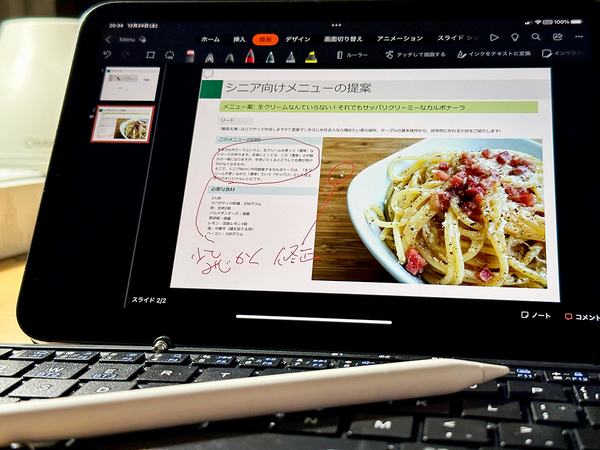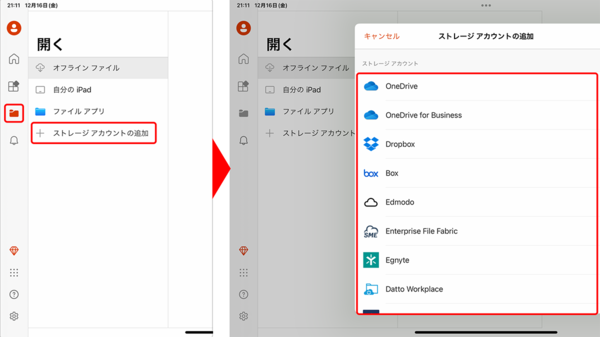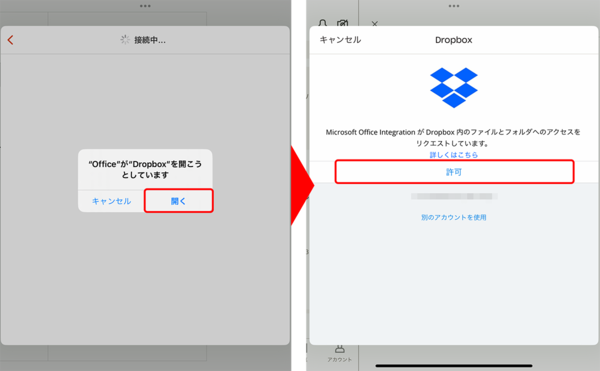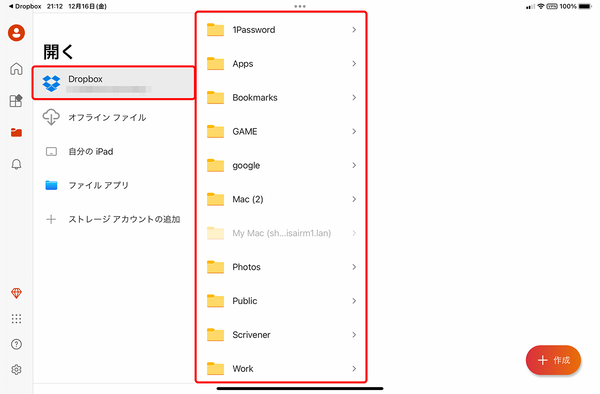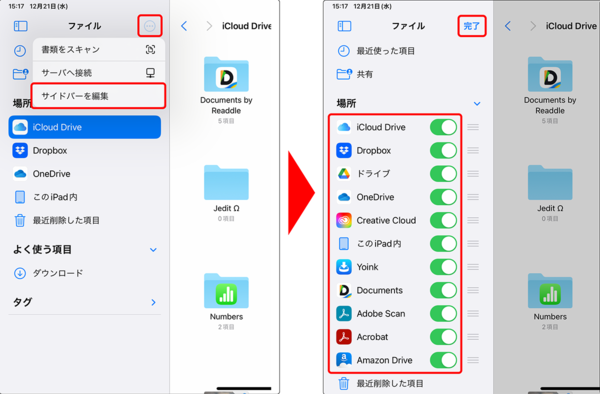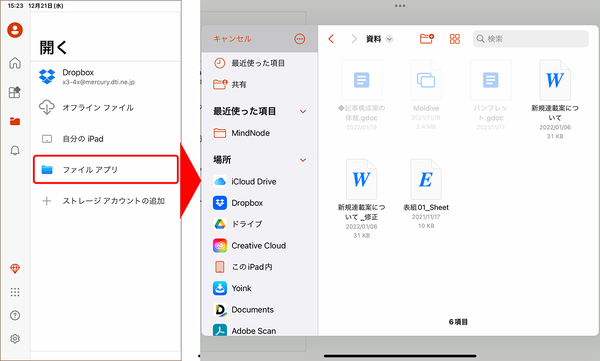iPadで仕事の資料を仕上げようと思っても、実際に作業をしてみると、どうもしっくりこない。そんなふうに感じている人は少なくないだろう。iPadは優れたデバイスだが、やはりタブレットはタブレット。パソコンと同じような感覚で使うと、違和感を覚えるのは仕方のないことだ。
これを解消するには、iPadでやる作業を、パソコンと同じように考えないこと。iPadならではの強みを生かした使い方をすることで、かなり快適になってくるだろう。そこで今回は、iPadで「Microsoft Office」を使う際に設定しておきたいことや、もっと便利になるiPadならではの機能などを紹介していきたい。
いつも使っているオンラインストレージと接続する
iPadで扱うデータは、基本的にオンラインストレージへ保存することになる。つまり、iPadで「Microsoft Office」を使うときは、最初に「Office(Microsoft 365)」アプリ(以下、「Office」アプリ)とオンラインストレージを接続させる必要がある。
ただし、Microsoftの「OneDrive」を使っているなら、Microsoftアカウントでサインインするだけなので、特別な操作は不要。また、「Office」アプリが対応しているオンラインストレージなら、接続設定は非常に簡単だ。もし、対応していないオンラインストレージを使っている場合は、「ファイル」アプリで設定しよう。なお、いずれの場合も、利用するオンラインストレージのアプリをiPadにあらかじめインストールしておく必要がある。
●対応しているオンラインストレージを利用する
「Office」アプリから直接連携できるオンラインストレージは、「Dropbox」や「Box」などだ。これらのオンラインストレージを使っているなら、「ストレージアカウントの追加」から接続すればいい。
●非対応のオンラインストレージを利用する
「Office」アプリが対応していないオンラインストレージを利用する場合は、「ファイル」アプリを経由して利用することになる。そのため、まず「ファイル」アプリから、オンラインストレージに接続しておく必要がある。